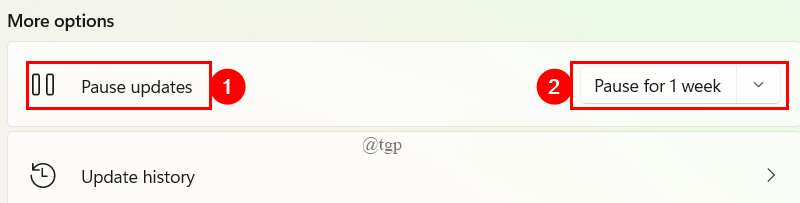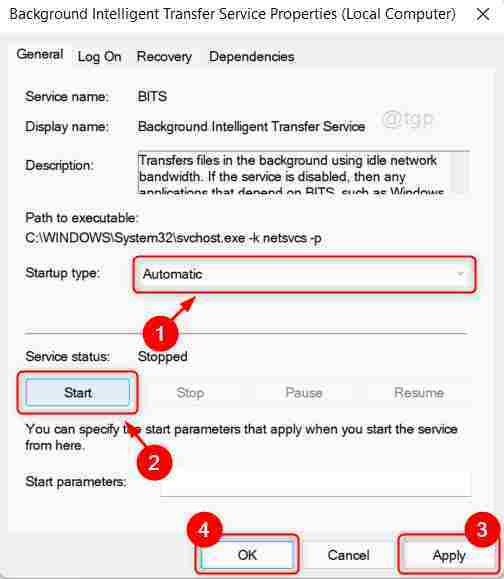Ажурирање прозора у право време, чим се ажурирање изда, изузетно је важно за здравље вашег Виндовс 10 рачунара. Виндовс свако мало издаје исправке које имају за циљ побољшање Виндовс 10 функција, ажурирање сигурносне закрпе и још много тога. Ако пропустите неко ажурирање, систем се успорава и почињете да се суочавате са кашњењима и грешкама током приступа ОС-у или одређеним функцијама.
Али, шта се дешава када наиђете на грешку приликом провере исправности? Да, многи корисници се суочавају са кодом грешке при ажурирању: 0к80010108 у оперативном систему Виндовс 10, сваки пут када покушају да провере да ли постоје нова ажурирања. Иако покушавате да употребите алатку за решавање проблема са Виндовс Упдате-ом или одморите компоненте Виндовс Упдате-а, то вам понекад може помоћи, али углавном не.
Чини се да је грешка повезана са датотеком вупс2.длл у услузи Виндовс Упдате. Међутим, на срећу, постоји неколико метода помоћу којих се то може поправити. Да видимо како.
1. метод: Поновним покретањем услуге Виндовс Упдате
Корак 1: Иди на Почетак дугме на радној површини и откуцајте Командна линија у поднетој потрази. Кликните десним тастером миша на резултат и изаберите Покрени као администратор за отварање Командна линија са администраторским правима.

Корак 2: У Командна линија прозор, покрените доле две команде једну по једну и притисните Ентер после сваке наредбе:
нет стоп вуаусерв
нето старт вуаусерв
Ово ће поново покренути услугу Виндовс Упдате, па покушајте поново да покренете Виндовс Упдате и проверите да ли ради. Ако и даље приказује грешку, испробајте 2. метод.
2. метод: Поновном регистрацијом датотеке вупс2.длл
Корак 1: Иди на Почетак дугме на радној површини и откуцајте Поверсхелл. Кликните десним тастером миша на резултат и изаберите Покрени као администратор за отварање Виндовс Поверсхелл у администраторском режиму.

Корак 2: У Поверсхелл прозор, покрените доњи ударац команде Ентер:
регсвр32 вупс2.длл / с

Ово ће поново регистровати датотеку вупс2.длл у услузи Виндовс Упдате. Сада можете поново да покренете рачунар и покушате да проверите да ли постоје нова ажурирања. Сада би требало да ради у реду.